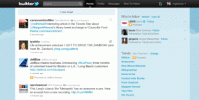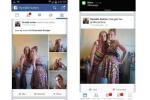Функція ретвіту в Twitter дозволяє одним клацанням миші повторно опублікувати чийсь твіт своїм підписникам. Увесь твіт з’являється вашим читачам у тому вигляді, коли його написав оригінальний постер, включаючи ім’я користувача людини, з написом «Перетвітнув [ваше ім’я користувача]» над ним. Це ефективний і швидкий спосіб передачі корисного вмісту в Twitter. Однак офіційний додаток Twitter для Facebook не перехресно надсилає ретвіти, якщо ви використовуєте функцію ретвіту. Якщо ви хочете, щоб ретвіт автоматично публікував у Facebook, ви можете скористатися програмою Selective Tweets. Потім ви повинні вручну ретвітити допис і додати хештег Selective Tweets в кінці твіту.
Крок 1
Увійдіть у свій обліковий запис Facebook і натисніть поле пошуку у верхній частині сторінки.
Відео дня
Крок 2
Введіть «Вибіркові твіти» у полі пошуку та натисніть посилання на програму, що з’явиться.
Крок 3
Введіть своє ім’я користувача Twitter у полі в розділі «Єдиний крок», а потім натисніть кнопку «Зберегти».
Крок 4
Відвідайте twitter.com і увійдіть у свій обліковий запис Twitter.
Крок 5
Скопіюйте весь твіт, який ви хочете ретвітити, і повторно опублікувати на Facebook, а також запишіть ім’я користувача, який опублікував оригінальний твіт.
Крок 6
Введіть "RT @[ім'я користувача]" у полі під "Що відбувається?" у верхній частині домашньої сторінки Twitter під час входу, де «[ім’я користувача]» — це особа, яка спочатку опублікувала твіт, який ви хотіли б ретвітити.
Крок 7
Вставте твіт після "RT @[ім'я користувача]."
Крок 8
Додайте хештег "#fb" в кінці ретвіту. Це хештег, який сигналізує додатку Facebook Selective Tweets повторно опублікувати ваш твіт на стіні Facebook.
Крок 9
Натисніть кнопку "Твітти" в нижньому правому куті розділу "Що відбувається?" розділ, щоб опублікувати свій ретвіт у вашому Twitter і Facebook.
Порада
Оскільки додавання хештегу та інформації про ретвіт додає додаткові символи у ваш твіт, вам може знадобитися скоротити деякі слова в оригінальному твіті, щоб ретвіт вписувався в 140 символів Twitter ліміт. Ви можете змінити «і» на «&», скоротити «with» на «w/» та інші подібні скорочення, щоб скоротити кількість символів, не змінюючи початкове значення твіту. Twitter зберігає для вас кількість символів у нижньому правому куті під полем твіту.